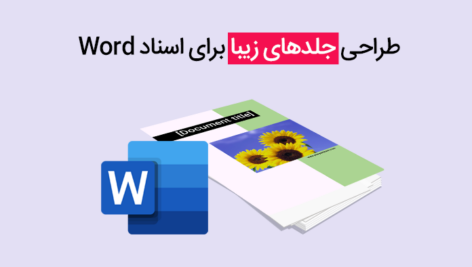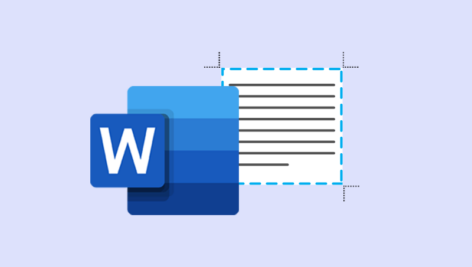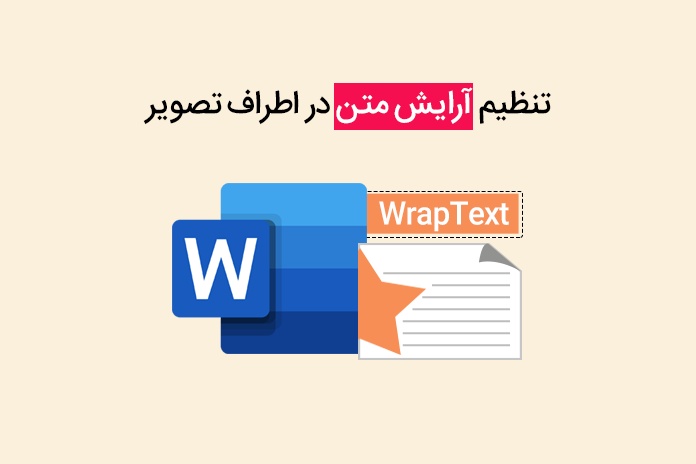
اضافه کردن تصویر به یک سند Word به سادگی با کلیک روی سربرگ Insert و انتخاب گزینه Picture انجام میشود؛ اما اگر بخواهید تصویر را در جای مشخصی از سند قرار دهید و چیدمان متن اطراف آن را تنظیم کنید، باید چه کار کنید؟ پاسخ این سوال استفاده از ابزار مفید Wrap Text است. این ابزار برای تنظیم چیدمان یا آرایش متن در اطراف تصویر کاربرد دارد.
Wrap Text چیست؟
نحوه چیدمان یا آرایش متن اطراف تصویر، شکل و هر شی گرافیکی را Wrap Text میگویند.
چیدمان پیشفرض متن اطراف شی در Word چگونه است؟
وقتی یک شی را در سند Word وارد میکنید، نرمافزار ورد با توجه به نوع شی، با آن رفتاری متفاوت دارد. منظور از شی گزینههای موجود در گروه illustrations از سربرگ Insert است.

نکته مهم: به طور پیش فرض زمانی که تصویر یا دیگر موارد تصویری را در سند خود وارد میکنید، Word یکی از دو آرایش زیر را اعمال میکند:
- In Line with Text: برای تصویر یا بسیاری از موارد تصویری دیگر (Pictures, SmartArt, Chart)
- In Front of Text: برای شکلها و مدلهای سه بعدی (Shapes و ۳D Models)
گزینه «In Line with Text» تصویر مورد نظر را به عنوان یک کاراکتر متن پردازش میکند. اگر متن را قبل یا بعد از تصویر تایپ کنید، تصویر مانند یک کاراکتر متن، همراه خط حرکت کرده و به پایین میرود. هنگامی که گزینه روی «In Front of Text» تنظیم شود، تصویر روی متن قرار میگیرد و میتوانید آن را هرجا که بخواهید قرار دهید.
چگونه به گزینههای چیدمان متن دسترسی پیدا کنیم؟
هنگامی که یک تصویر را به سندتان اضافه میکنید، یک دکمه کوچک را در بالا و سمت راست آن تصویر مشاهده میکنید. روی آن کلیک کنید تا یک منو شامل گزینههای چیدمان متن (که در ادامه درباره آنها صحبت خواهم کرد) را ببینید. فقط کافی است روی گزینهای کلیک کنید تا سبک چیدمان تغییر کند.
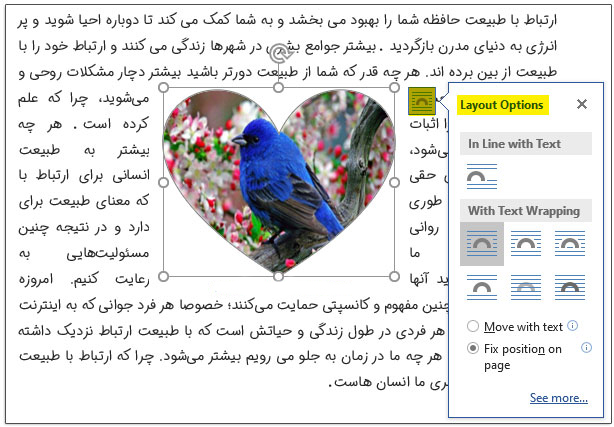
تنظیم آرایش متن با تصویر در Word
این منو به صورت کاملتر در دو سربرگ Layout و Format نیز قرار دارد. بعد از انتخاب شی، به سربرگ Layout بروید و روی گزینه Wrap Text کلیک کنید، مجموعه کاملی از گزینههای چیدمان در دسترس شماست.
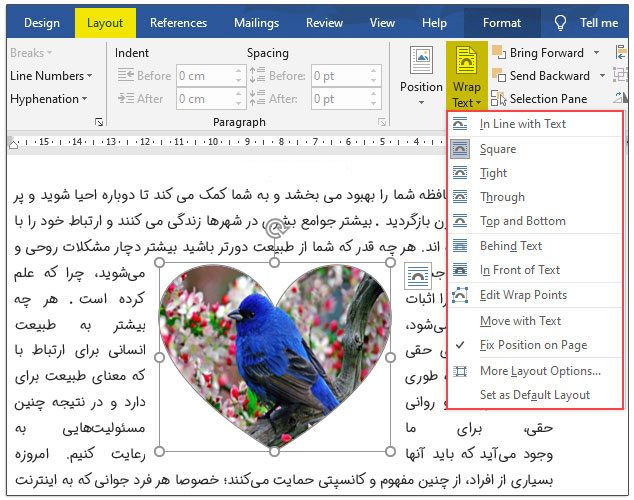
تنظیم چیدمان یا آرایش متن در Word
همانطور که گفتیم این گزینه در سربرگ وابستۀ خود عکس یعنی Format هم موجود است.
 معرفی گزینههای آرایش متن (Wrap Text)
معرفی گزینههای آرایش متن (Wrap Text)
حالا که دانستید چگونه به گزینههای چیدمان یا آرایش متن دسترسی پیدا کنید، در مورد نحوه کار آنها توضیح میدهیم. میتوانیم این گزینهها را به ۴ گروه تقسیم کنیم:
- In Line With Text: این گزینه تصویر را در راستای خط متن قرار میدهد؛ یعنی تصویر خطوط متن را قطع میکند؛
- Square ، Tight و Through: این سه گزینه متن را در هر چهار طرف تصویر قرار میدهند و تصویر خطوط متن را قطع میکند؛
- Top and Bottom: این گزینه متن را در بالا و پایین تصویر قرار میدهد و در نتیجه خطوط متن قطع نمیشوند؛
- Behind Text و In Front Of Text: این دو گزینه به هیچ وجه روی متن تأثیر نمیگذارند و تصویر پشت یا روی متن قرار میگیرد.
در ادامه این گزینهها را با تصویر آموزش میدهیم.
نکته مهم: اگر از تصویر مربعی استفاده کنید، مشاهده تغییرات بعضی گزینهها کاملاً واضح نیست. برای همین من تصویرم را با استفاده از گزینه Crop to Shape داخل یک قلب قرار دادم تا شما بهتر متوجه عملکرد هر کدام از گزینهها شوید.
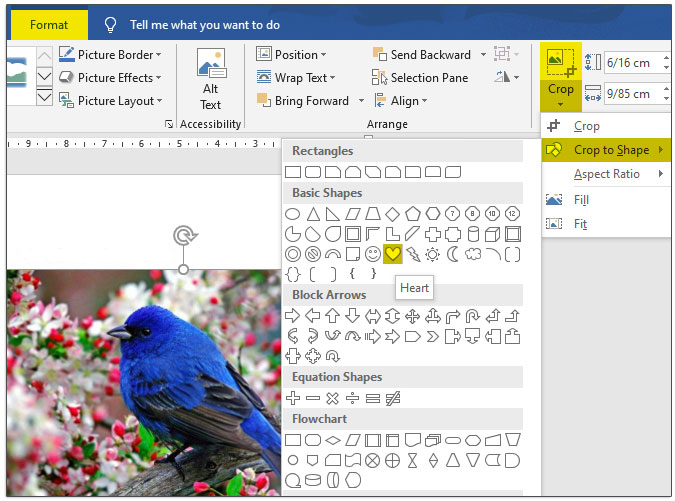
۱- گزینه In Line With Text
همانطور که گفتیم این گزینه تصویر را در راستای خط متن قرار میدهد. در تصویر زیر نحوه عملکرد این گزینه را میبینید.

چیدمان In Line With Text
۲- گزینههای Square ، Tight و Through
این گزینهها متن را در چهار طرف تصویر قرار میدهند که البته کمی با هم متفاوت هستند، اگر از تصویر مربعی استفاده کنید مشاهده تغییرات کاملاً واضح نخواهد بود، برای همین بهتر است مثل من تصویر را داخل یک شکل برش بزنید. توجه داشته باشید حتی اگر خود شی مربع نباشد، یک مرز مربع در اطرافش دارد، که یک فاصله بین متن و تصویر ایجاد میکند. در حالت Square، میبینید که متن در اطراف مرز مربع اطراف تصویر قرار میگیرد.

چیدمان Square
حالتهای Tight و Through سعی میکنند متن را تا حد ممکن نزدیک به تصویر قرار دهند. در حالت کلی گزینههای Tight و Through به طور مشابه کار میکنند. تفاوت این دو چیدمان این است که Through اجازه میدهد متن وارد ناحیه سفید عکس هم بشود. البته به صورت پیش فرض این امکان وجود ندارد و باید با گزینه Edit Wrap Points این کار را انجام دهید. در ادامه این گزینه را هم توضیح دادهایم.

چیدمان Through و Tight
۳- گزینه Top and Bottom
این گزینه متن را در بالا و پایین تصویر قرار میدهد تا تصویر هرگز متن را در یک خط قطع نکند. شما میتوانید تصویر را با ماوس به هر جا که دوست دارید بکشید و مطمئن باشید که خطی از متن را قطع نخواهد کرد.

چیدمان Top and Bottom
۳- گزینههای Behind Text و In Front of Text
این دو گزینه جایگاه متن را در اطراف تصویر تغییر نمیدهند، در عوض، تصویر را روی لایهای متفاوت از متن قرار میدهند. حالت Behind Text تصویر را در پشت متن قرار میدهد.

چیدمان Behind Text
حالت In Front of Text به شما امکان میدهد تا تصویر را روی متن قرار دهید.

چیدمان In Front of Text
ویرایش نقاط مرز تصویر با Edit Wrap Points
پس از انتخاب یکی از گزینههای Layout، میتوانید نقاط مرز تصویر را با استفاده از گزینه Edit Wrap Points در منوی کشویی Wrap Text ویرایش کنید.
 این گزینه یک مرز قرمز جدید به تصویر شما اضافه میکند. با ماوس دستههای سیاه رنگ اطراف تصویر را بکشید و آنها را به جایی که میخواهید مرز جدید باشد، منتقل کنید؛ متن بلافاصله در اطراف مرز جدید قرار میگیرد. در اینجا من میخواستم متن کاملا به تصویر بچسبد پس نقاط مرز را جابجا کردم.
این گزینه یک مرز قرمز جدید به تصویر شما اضافه میکند. با ماوس دستههای سیاه رنگ اطراف تصویر را بکشید و آنها را به جایی که میخواهید مرز جدید باشد، منتقل کنید؛ متن بلافاصله در اطراف مرز جدید قرار میگیرد. در اینجا من میخواستم متن کاملا به تصویر بچسبد پس نقاط مرز را جابجا کردم.
 تنظیم حرکت تصویر با متن
تنظیم حرکت تصویر با متن
وقتی یک تصویر را در پاراگراف متن قرار میدهید، Word به طور خودکار تصویر و پاراگراف را با هم لنگر میزند. همیشه میتوانید با انتخاب شی و جستجوی نماد لنگر کوچک، بفهمید هر شی با کدام پاراگراف ارتباط دارد.
 اگر نمیتوانید لنگر را ببینید، به سربرگ File بروید و روی Options کلیک کنید. پنجره Word Options باز میشود. سپس Display را انتخاب کنید و در قسمت Always show these formatting marks on the screen گزینه Object anchors را تیک بزنید و روی OK کلیک کنید.
اگر نمیتوانید لنگر را ببینید، به سربرگ File بروید و روی Options کلیک کنید. پنجره Word Options باز میشود. سپس Display را انتخاب کنید و در قسمت Always show these formatting marks on the screen گزینه Object anchors را تیک بزنید و روی OK کلیک کنید.
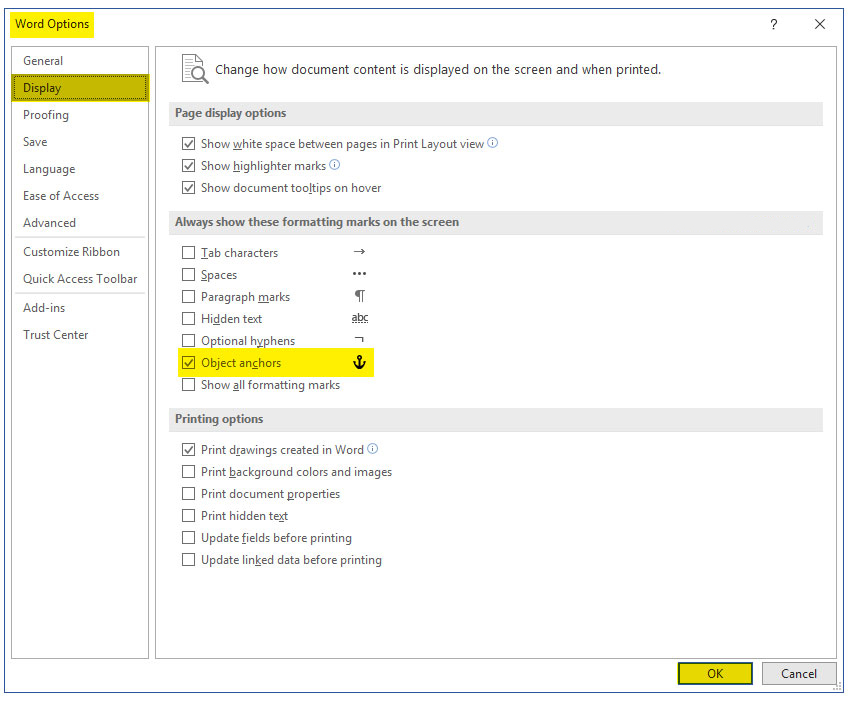
وقتی تصویر به یک پاراگراف متصل است، ورد تصویر را همراه همان پاراگراف حرکت میدهد. به این معنی که اگر متن جدیدی به پاراگراف خود اضافه کنید یا بخشی از آن را حذف کنید، کل پاراگراف از جمله تصویر حرکت میکند. شما میتوانید تنظیماتی انجام دهید تا متن با تصویر حرکت کند یا اینکه ثابت بماند.
- اگر میخواهید تصویر با متن حرکت کند، گزینه Move With Text را تیک بزنید؛
- اگر میخواهید تصویر در صفحه ثابت بماند و به اصطلاح فیکس شود و با جابجایی متن حرکت نکند، گزینه Fixed Position On Page را تیکدار کنید.
 تنظیمات بیشتر Wrap Text
تنظیمات بیشتر Wrap Text
هنگامی که چیدمان موردنظر خود را انتخاب کردید، میتوانید با کلیک بر روی گزینه More Layout Options در کادر کشویی Wrap Text تنظیمات بیشتری انجام دهید.
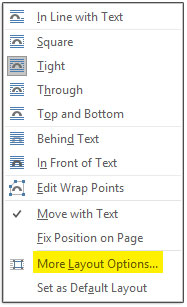 بعد از انتخاب این گزینه پنجره Layout باز میشود. روی سربرگ Text Wrapping کلیک کنید. گزینههای قسمت Wrap Text و Distance From Text در صورت انتخاب یکی از گزینههای Square، Tight و Through فعال میشوند و عبارتند از:
بعد از انتخاب این گزینه پنجره Layout باز میشود. روی سربرگ Text Wrapping کلیک کنید. گزینههای قسمت Wrap Text و Distance From Text در صورت انتخاب یکی از گزینههای Square، Tight و Through فعال میشوند و عبارتند از:
- Both Sides: این گزینه متن را در چهار طرف تصویر (بالا و پایین و چپ و راست) قرار میدهد؛
- Left Only: این گزینه متن را در بالا و پایین و سمت چپ تصویر قرار میدهد؛
- Right Only: این گزینه متن را در بالا و پایین و سمت راست تصویر قرار میدهد؛
- Largest Only: این گزینه متن را در بالا و پایین و سمتی که بیشترین فضای خالی را دارد قرار میدهد. یعنی اگر سمت راست تصویر فضای خالی بیشتری باشد متن را در سمت راست و اگر سمت چپ تصویر فضای خالی بیشتری باشد متن را در سمت چپ قرار میدهد.
با استفاده از گزینههای موجود در قسمت Distance from Text میتوانید فاصله تصویر از متن را از بالا و پایین و چپ و راست تنظیم کنید.
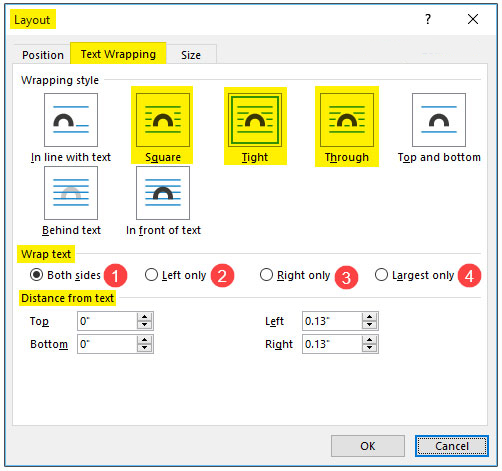
چیدمان پیش فرض را تغییر دهید!
هنگامی که چیدمان متن را به شکلی که میخواهید در اطراف یک تصویر تنظیم کردید، میتوانید آن را پیش فرض قرار دهید. برای این کار در کادر کشویی Wrap Text روی Set as Default کلیک کنید بعد از آن هر تصویری که وارد سند کنید از همان تنظیمات استفاده میکند.
 جمعبندی
جمعبندی
در این آموزش با نحوه چیدمان متن اطراف تصویر با استفاده از ابزار Wrap Text آشنا شدید. شما میتوانید با استفاده از این ابزار متنهای خود را به خوبی در کنار تصاویر بچینید.
بازدیدها: ۱۱
 وب لرن | تجربه ای متفاوت از آموزش
وب لرن | تجربه ای متفاوت از آموزش